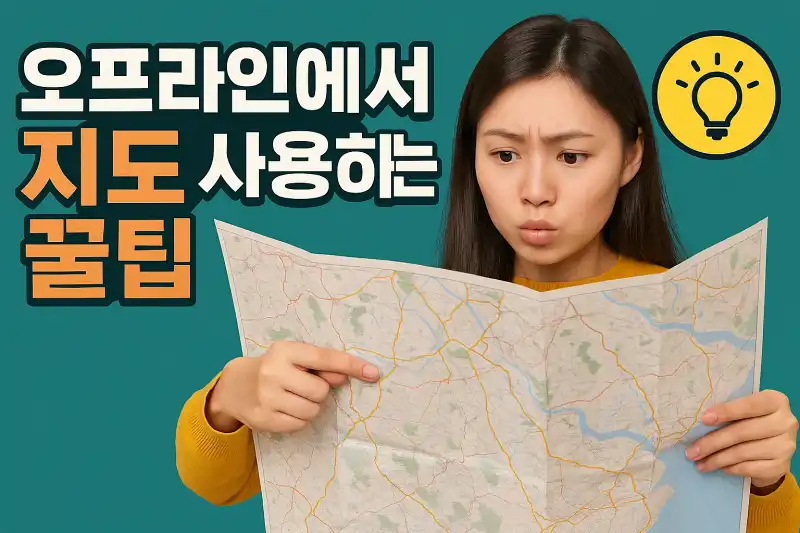
📋 목차
🏕️ 요즘은 어디를 가든 스마트폰 하나만 있으면 길을 잃을 일이 거의 없죠! 하지만 깊은 산속, 해외 여행지, 또는 데이터가 끊긴 순간에도 지도를 써야 할 일이 생기곤 해요. 이런 상황에서 오프라인 지도는 정말 유용하답니다.
📶 오프라인 지도는 인터넷 연결 없이도 사용할 수 있게 미리 지도를 저장해두는 방식이에요. 특히 여행 중에는 데이터 요금 폭탄도 막을 수 있고, 전파가 약한 곳에서도 길을 찾을 수 있어서 필수 도구 중 하나죠!
🧭 오프라인 지도 개념 이해하기
오프라인 지도는 말 그대로 '인터넷 없이도 볼 수 있는 지도'예요. 지도 데이터를 스마트폰이나 태블릿에 미리 저장해두는 방식으로 작동하죠. 평소에 사용하는 구글 지도도 오프라인 사용이 가능한 기능을 제공하고 있어요.
인터넷 연결이 없더라도 GPS 기능은 대부분의 스마트폰에서 정상 작동하기 때문에, 저장해 둔 지도와 GPS 신호를 함께 사용하면 현재 위치 파악이 가능하답니다. 이동 중에도 길찾기, 목적지 찾기 등이 문제없이 가능해요.
특히 해외여행, 오지 트래킹, 또는 외부에서 데이터 요금이 부담스러울 때 이 기능이 진가를 발휘해요. 실제로 유럽 여행 중에 모바일 데이터가 끊겼지만, 오프라인 지도를 통해 숙소까지 무사히 찾아간 적이 있었어요. (내가 생각했을 때 이 기능은 필수라고 느꼈어요!)
오프라인 지도는 대부분의 지도 앱에서 ‘지도 저장’ 혹은 ‘지역 다운로드’ 형태로 제공돼요. 다만 저장 공간이 필요하니 미리 넉넉하게 확보해두는 게 좋아요.
🗺️ 오프라인 지도와 온라인 지도 비교표
| 기능 | 오프라인 지도 | 온라인 지도 |
|---|---|---|
| 인터넷 필요 여부 | 불필요 | 필요 |
| 데이터 사용 | 없음 | 있음 |
| 위치 추적 | 가능 | 가능 |
| 경로 안내 | 제한적 | 실시간 안내 가능 |
오프라인 지도는 급할 때 정말 요긴하게 쓰여요. 단, 교통 정보나 길막 정보는 실시간이 아니기 때문에 이 부분은 감안해야 해요!
📡 GPS는 왜 인터넷 없이도 작동할까?
많은 사람들이 오해하는 부분 중 하나가 “GPS는 인터넷이 꼭 있어야 작동한다”는 거예요. 하지만 실제로는 GPS 기능은 위성에서 신호를 직접 받아오는 방식이라 인터넷 연결과는 상관없답니다!
스마트폰에 내장된 GPS 수신기는 지구 궤도를 돌고 있는 위성에서 위치 정보를 받아와요. 이 신호는 무려 20,000km 상공에서 내려오는 거라서, 와이파이나 모바일 데이터가 전혀 없어도 현재 위치를 정확히 파악할 수 있어요.
다만, 인터넷이 연결돼 있으면 위성 데이터를 보조해주는 'AGPS(Assisted GPS)' 기능이 작동해서 더 빠르고 정확하게 위치를 잡을 수 있죠. 오프라인일 때는 처음 GPS 신호 잡는 데 몇 초~수십 초 정도 더 걸릴 수 있어요.
요약하자면, GPS 자체는 위성 신호만 있으면 작동하고, 지도만 미리 저장해 놓으면 인터넷 없이도 위치 추적과 기본적인 길 찾기가 가능하다는 거예요!
🛰️ GPS와 AGPS 기능 비교표
| 구분 | GPS | AGPS |
|---|---|---|
| 인터넷 연결 | 불필요 | 필요 |
| 위치 잡는 속도 | 조금 느림 | 빠름 |
| 정확도 | 좋음 | 매우 좋음 |
| 사용 예시 | 산속, 해외여행 | 도시 내 내비게이션 |
요즘 스마트폰은 대부분 GPS 기능이 탑재돼 있어서, 특별한 앱이나 설정 없이도 위치 추적이 가능하니까 걱정 안 해도 돼요. 단, 실내나 터널처럼 위성 신호가 차단되는 곳에서는 작동이 불안정할 수 있으니 참고해요!
🎯 추천 오프라인 지도 앱
요즘은 오프라인 지도 앱도 정말 다양하게 나와 있어요. 여행지 특성이나 목적에 따라 앱을 고르면 더 효율적으로 사용할 수 있답니다. 각 앱마다 특화된 기능이 있으니 나에게 딱 맞는 걸 골라보는 게 중요해요.
📍 Google Maps는 가장 익숙하면서도 간편한 오프라인 지도 앱이에요. 미리 원하는 지역을 저장해두면, 데이터 없이도 경로 검색과 길찾기가 가능하죠. 단점이라면 도보 경로나 일부 기능이 제한적이라는 점이에요.
🧭 MAPS.ME는 오프라인 지도 앱 중에서도 여행자들에게 가장 많이 추천되는 앱이에요. 전 세계 모든 국가의 지도를 다운로드할 수 있고, 호텔, ATM, 관광지 정보도 함께 제공돼요. 도보, 자전거, 운전 경로를 모두 지원하는 게 큰 장점이죠.
🌐 OsmAnd는 오픈소스 기반 앱으로, 아주 정밀한 지도를 제공해요. 특히 하이킹이나 산악 자전거 타는 사람들에게 인기가 많고, 경로 맞춤 설정이 유연해서 원하는 대로 커스터마이징도 가능해요. 초보자보다는 조금 익숙한 사람에게 추천!
📱 오프라인 지도 앱 비교표
| 앱 이름 | 지원 지도 | 특징 | 난이도 |
|---|---|---|---|
| Google Maps | 세계 전역 | 인터페이스 친숙, 빠른 경로 | 쉬움 |
| MAPS.ME | 전국가 커버 | 관광 정보 포함, 다양한 경로 | 중간 |
| OsmAnd | 세부 지형 포함 | 커스터마이징 가능 | 어려움 |
사용 목적에 따라 앱을 고르는 게 좋아요. 간단한 도시 여행이면 Google Maps, 정보가 많은 지도가 필요하면 MAPS.ME, 등산이나 트래킹 중심이면 OsmAnd가 딱이에요!
🗺️ 지도 저장 방법 및 설정법
지도를 저장하는 과정은 앱마다 조금씩 다르지만, 기본적인 흐름은 비슷해요. 여기서 가장 중요한 건, 여행이나 외출 전에 '미리' 저장을 해두는 거예요. 갑자기 데이터가 끊기면 저장도 못 하니까요!
예를 들어 Google Maps의 경우, 왼쪽 메뉴에서 '오프라인 지도' 메뉴를 누르고, 저장할 지역을 선택한 다음 다운로드를 누르면 끝이에요. 저장된 지도는 설정 메뉴에서 삭제하거나 갱신할 수 있어요.
MAPS.ME는 앱을 처음 설치할 때 국가별로 지도 파일을 내려받도록 되어 있어서 더 간편해요. 자동 업데이트 기능도 있어서 오래된 지도를 새로 받을 수 있죠. OsmAnd는 설정이 조금 복잡하긴 하지만 상세한 커스터마이징이 가능해요.
지도 저장 시에는 저장 공간도 꼭 확인해야 해요. 보통 1개 도시는 100MB 이하로 들어가지만, 국가 전체나 산악 지형 포함 지도는 500MB 이상이 될 수 있어요. 외장 메모리나 클라우드 저장소 연동 기능이 있는 앱도 활용해보세요.
📂 지도 저장 체크리스트
| 항목 | 체크사항 |
|---|---|
| 저장 시기 | 출발 전 Wi-Fi 환경에서 |
| 저장 용량 | 디바이스 저장 공간 확인 |
| 지도 갱신 | 정기적으로 업데이트 |
| 백업 | 클라우드 연동 or SD카드 |
지도 저장만 잘 해놓으면 해외든 시골이든 어디서든 길을 잃을 일이 없어요. 지도 앱은 '비행기 모드'에서도 위치 추적이 가능하니 꼭 테스트도 한 번 해보면 좋답니다. ✈️
📖 종이 지도 활용법도 알아보자
디지털 지도가 너무 익숙해진 요즘, 종이 지도는 약간 복고적인 느낌이 들 수 있지만 여전히 꽤 유용하게 쓰여요. 특히 전자기기가 꺼졌을 때는 그야말로 생존 도구가 될 수 있어요!
종이 지도는 배터리 걱정 없이 사용할 수 있고, 한눈에 넓은 지역을 파악할 수 있어서 여행 계획을 세울 때도 좋아요. 가끔은 도로명이나 지형 이름이 디지털 지도보다 더 정확한 경우도 있답니다.
사용법은 간단해요. 내가 있는 곳의 좌표를 파악한 후, 지도에 표시된 주요 도로나 강, 산 같은 랜드마크를 기준으로 방향을 잡으면 돼요. 나침반과 함께 쓰면 정확도가 높아지고요. 종이 지도에서 축척 확인도 꼭 해보세요!
그리고 여행 전에 미리 접는 방법이나 방수 처리를 해두는 것도 팁이에요. 물에 젖으면 정보가 흐려질 수 있으니까요. 요즘은 방수 코팅된 지도도 판매되고 있어서 아웃도어 활동하는 사람들에게 인기가 많답니다.
🗺️ 종이 지도 VS 전자 지도
| 항목 | 종이 지도 | 전자 지도 |
|---|---|---|
| 배터리 | 필요 없음 | 필요함 |
| 화면 크기 | 넓은 범위 표시 | 줌인/아웃 가능 |
| 업데이트 | 수동 | 자동 |
| 정확도 | 지역에 따라 다름 | 높음 |
디지털 기기가 언제든 고장날 수 있다는 점을 생각하면, 종이 지도 하나쯤은 비상용으로 챙겨두는 걸 추천해요. 특히 트래킹이나 장거리 자전거 여행할 땐 더욱 필요하죠!
⚡ 배터리 아끼는 꿀팁
오프라인 지도도 스마트폰을 통해 보는 만큼, 배터리가 부족하면 무용지물이 될 수 있어요. 그래서 배터리를 최대한 아끼는 팁도 꼭 알고 있어야 한답니다!
첫 번째는 ‘절전 모드’를 항상 켜는 거예요. 화면 밝기를 줄이고, 백그라운드 앱을 꺼두면 배터리 소모를 크게 줄일 수 있어요. 두 번째로는 ‘비행기 모드’로 전환한 뒤 GPS만 켜두는 것도 방법이에요.
세 번째는 지도 앱을 사용할 때만 GPS를 켜고, 그 외에는 꺼두는 거예요. 일부 앱은 계속 위치 정보를 추적하면서 배터리를 소비하기 때문에, 수동 설정이 효과적이에요. 네 번째로는 외장 배터리를 항상 휴대하는 것이 좋아요!
또 하나의 팁은, 화면을 자주 켜지 않고도 길을 찾을 수 있도록 ‘음성 안내’ 기능을 활용하는 거예요. 화면을 오래 켜두지 않으면 배터리 절약 효과가 훨씬 커지죠. 꼭 활용해보세요.
🔋 배터리 절약 체크리스트
| 팁 | 내용 |
|---|---|
| 절전 모드 | 기본 설정으로 유지 |
| 비행기 모드 | 데이터 꺼두고 GPS만 사용 |
| 음성 안내 | 화면 대신 활용 가능 |
| 보조 배터리 | 필수 휴대품으로 추천 |
간단한 절약 습관만 잘 지켜도 하루 종일 지도와 함께 여행하는 게 문제없어요! 특히 데이터 없는 지역에서는 더 신중하게 배터리 관리를 해야 한답니다. 🔋
FAQ
Q1. 구글 지도를 오프라인으로 저장하면 네비게이션도 되나요?
A1. 네, 저장된 구간 내에서는 길찾기와 음성 안내도 가능해요. 단, 대중교통 정보는 제공되지 않아요.
Q2. 오프라인 지도는 얼마나 오래 사용할 수 있나요?
A2. 보통 한 달 단위로 유효하며, 앱에서 자동 업데이트 설정도 가능해요.
Q3. 저장된 지도는 용량을 많이 차지하나요?
A3. 도시 하나는 약 50~200MB, 국가 단위는 수백 MB 이상 차지할 수 있어요.
Q4. GPS는 모든 스마트폰에서 작동하나요?
A4. 대부분의 스마트폰에는 GPS 칩이 내장돼 있어요. 단, 아주 오래된 기기나 태블릿은 예외일 수 있어요.
Q5. 인터넷 없이도 현재 위치를 알 수 있나요?
A5. 네! GPS 신호만으로도 현재 위치를 파악할 수 있어요. 다만 정확도는 환경에 따라 달라질 수 있어요.
Q6. 종이 지도는 어디서 구하나요?
A6. 관광 안내소, 온라인 쇼핑몰, 지도 전문 서점 등에서 구매할 수 있어요.
Q7. 비행기 모드에서도 GPS는 작동하나요?
A7. 대부분의 스마트폰에서 비행기 모드 상태에서도 GPS는 작동해요.
Q8. 지도 앱 중 무료로 완전 사용 가능한 건 없나요?
A8. MAPS.ME는 무료이며 광고도 거의 없어서 여행자들에게 인기가 많아요.
※ 이 글의 내용은 일반적인 정보 제공 목적이며, 사용자의 경험에 따라 정확도나 기능이 달라질 수 있어요. 실제 사용 시에는 각 앱의 업데이트 및 사용 조건을 확인해주세요.
'IT 로봇' 카테고리의 다른 글
| 스마트폰 사진 자동 정리 앱 BEST 7 추천 (0) | 2025.10.03 |
|---|---|
| 2025년 전자책 리더기 최신 모델 비교 (1) | 2025.10.02 |
| 전체 웹페이지 스크린샷 찍는 쉬운 방법 (1) | 2025.09.30 |
| 오래된 사진 AI로 선명하게 복원하는 법 (0) | 2025.09.29 |
| 디지털 파일을 안전하게 백업하는 5가지 방법 (1) | 2025.09.28 |



